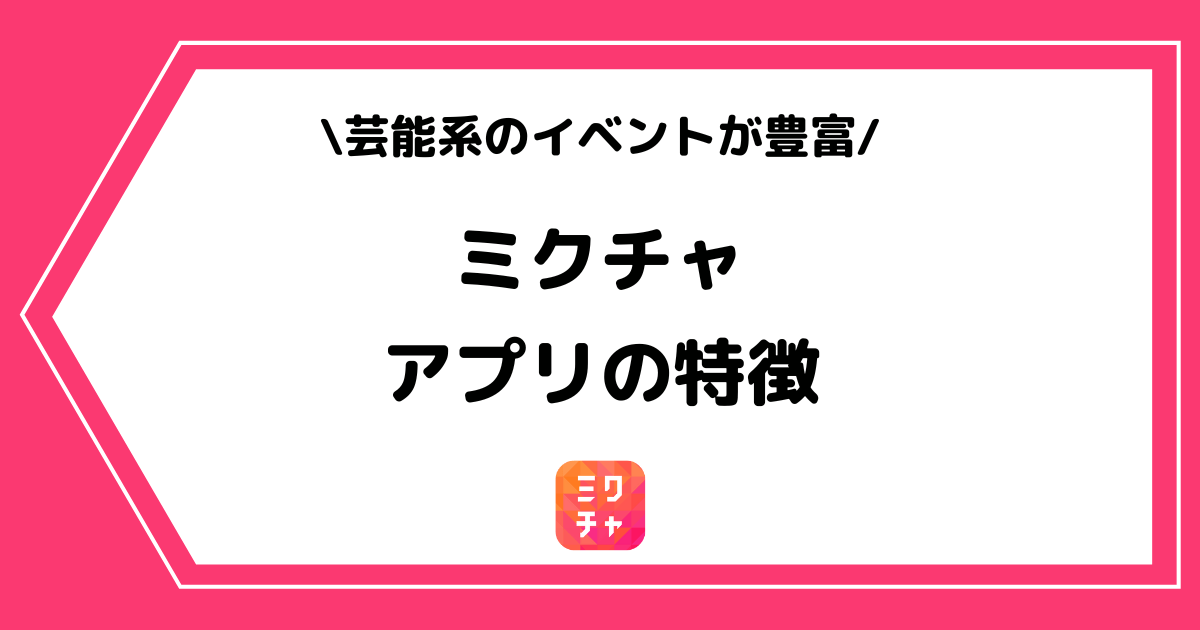ミクチャは、スマホ1つで簡単に利用できるライブ配信アプリです。
月に100個以上のイベントが開催されており、非常に多くの若者から人気を集めています。
そこで本記事では、そんなミクチャの始め方や使い方、配信方法を初心者にも分かりやすく画像付きで解説していきます。
目次
ミクチャとは
ミクチャとは、株式会社DONUTSが運営するライブ配信アプリのことです。ユーザーの大半を10代〜20代の女性が占めており、2014年には「Google Playベストアプリ2014」を受賞しました。
そんなミクチャはイベント数の多さが特徴的なアプリであり、その数は他のアプリと比べても圧倒的です。
質の高いイベントも多いので、イベントなどを通じて結果を残したい方にはおすすめのアプリと言えるでしょう。
ミクチャの登録方法と視聴方法
ミクチャにはスマホ版とPC版がありますが、90%以上のユーザーがスマホ版を利用しているため、ここではスマホ版の登録方法を解説していきます。
まず初めに、ミクチャのアプリをダウンロードします。
ミクチャのダウンロードが完了すると、下記左側のような画面に移ります。アカウントの登録方法にはGoogle、LINE、Facebook、X(旧:Twitter)などがありますが、X(旧:Twitter)での登録が1番簡単なのでおすすめです。
「X(旧:Twitter)」を選択すると、下記右側のような画面に移ります。そこで「連携アプリを認証」をクリックすると、無事に登録は完了です。
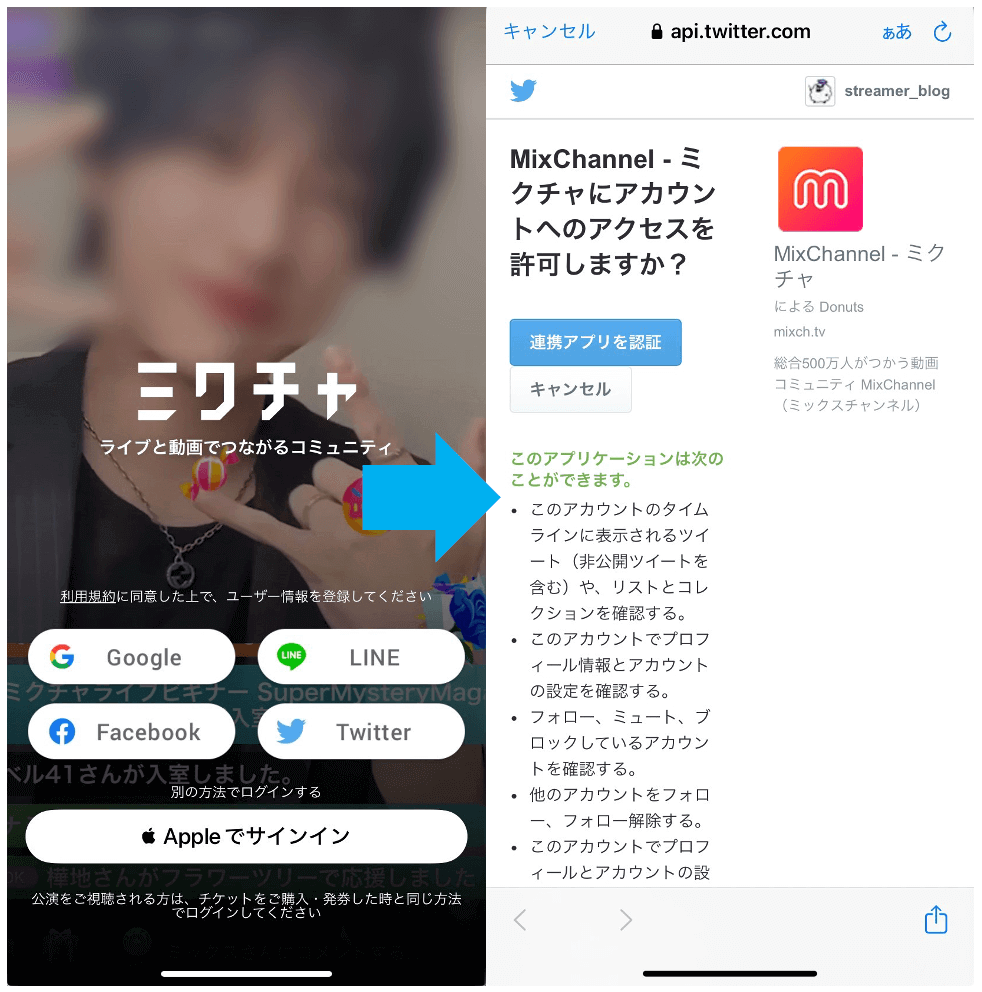
その後、プロフィール画像/名前/性別/誕生年を入力するとホーム画面に移ります。
ホーム画面にて、気になる配信者のアイコンをクリックすると下記右側のような配信画面に移ります。
配信画面では、配信のシェア/コメント/ギフトを送ることができ、配信を抜けたい時には画面右上にある「×」のアイコンをクリックすれば抜けることが可能です。
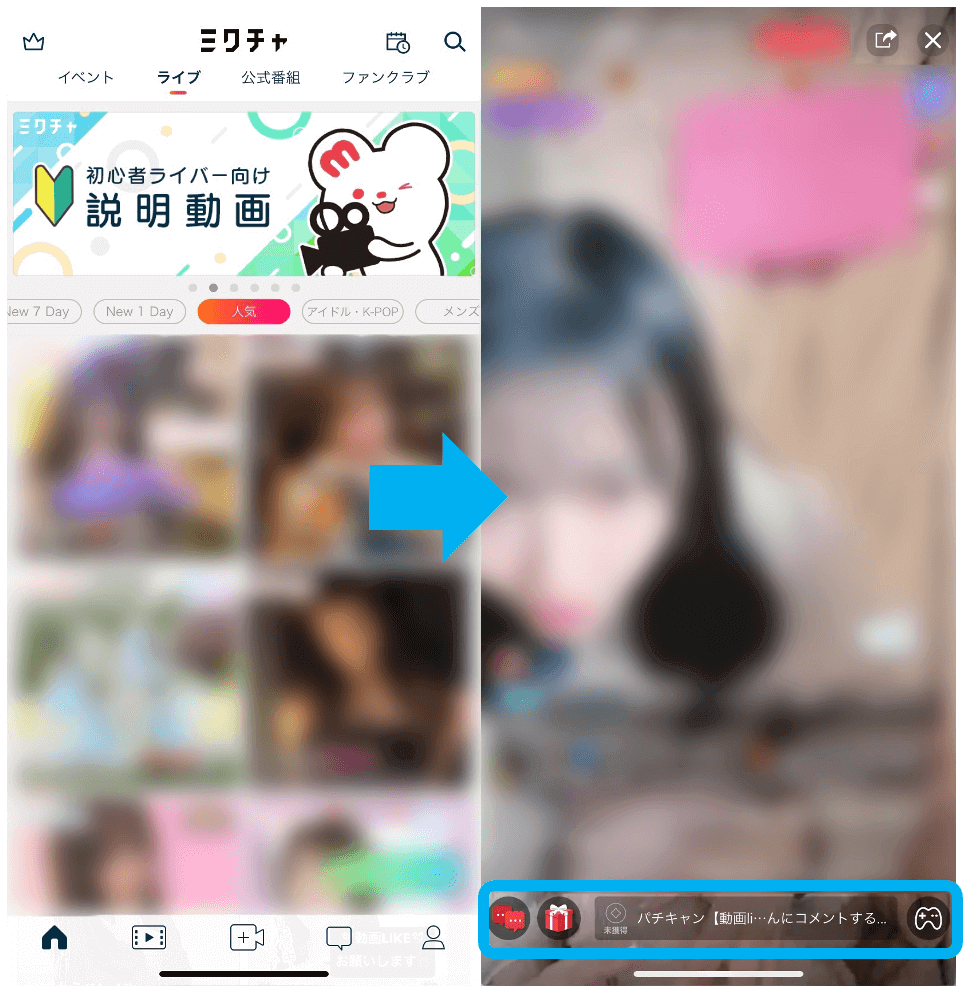
ミクチャの使い方と配信方法
ここでは、ミクチャの使い方と配信方法を下記の流れに分けて解説していきます。
- 配信前
- 配信中
- 配信後
ミクチャの配信機能はとても簡単なので、理解に苦しむ点はないかと思います。
配信前
ホーム画面を開き、画面下部中央にある「カメラ」ボタンをクリックします。すると、ライブする/ラジオする/ゲーム配信する/ムービーを投稿するといった4つの選択肢が出てきます。
ライブするをクリックすると、下記右側のような配信設定画面に移ります。設定に関しての詳細は下記の通りなので、1つの参考にして頂けたら幸いです。
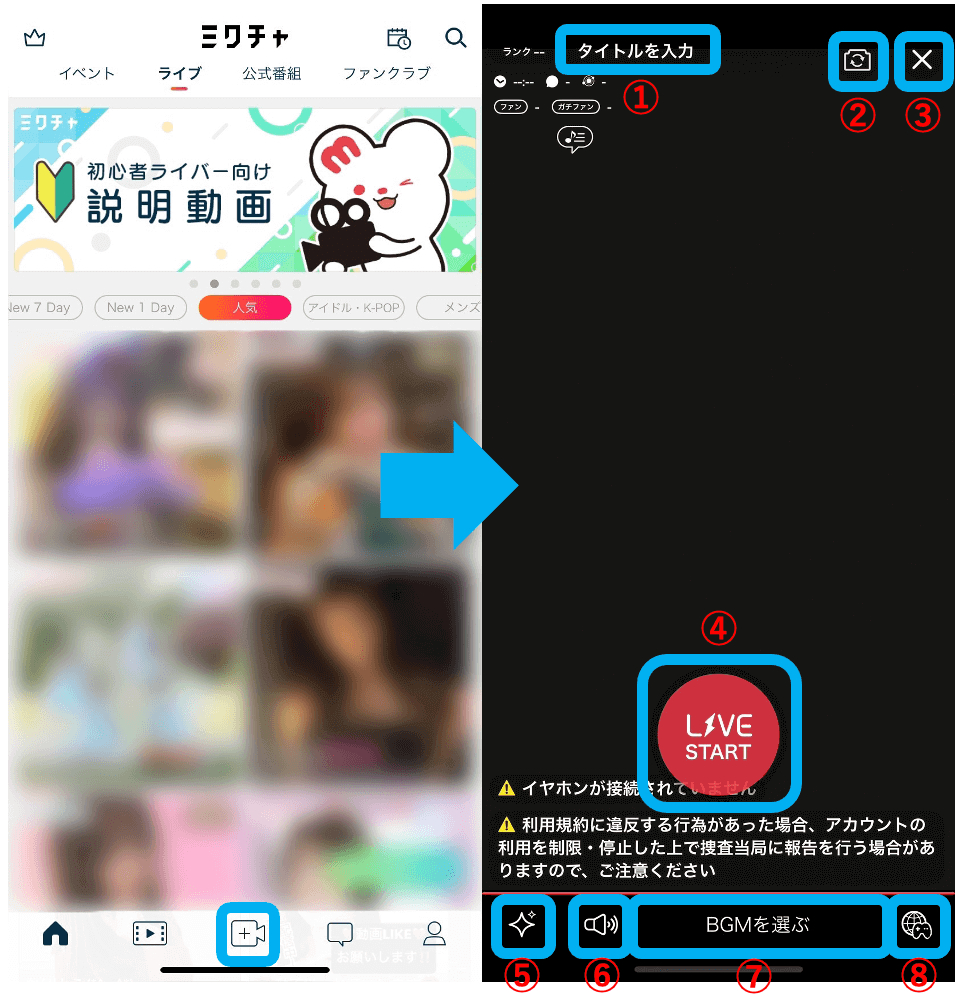
①タイトル入力欄
配信タイトルを入力する場所。
②インカメ機能
クリックでスマホのカメラの向きを変更できる。
③配信終了ボタン
クリックで配信が終了する。
④配信開始ボタン
クリックで配信が開始される。
⑤エフェクト機能
美顔機能などを利用できる。
⑥音量設定機能
各種音量の設定ができる。
⑦BGM機能
配信中に流すBGMやカラオケ機能などを利用できる。
⑧ゲーム機能
様々なゲーム機能を利用できる。
ゲーム配信の場合
ミクチャには顔出しでのライブ配信の他に、スマホゲームの配信をする専用の機能もあります。
尚、ゲーム配信を始める際の手順は下記の通りです。
- ホーム画面を開き、画面下部にある「カメラ」ボタンをクリック
- ゲーム配信するを選択
- 配信準備画面に移るので、各種項目(タイトルなど)を入力
- ライブスタートをクリック
- 移動した画面にてミクチャを選択し、準備ができ次第ブロードキャストを開始をクリック
以上の手順で配信が開始されます。尚、配信中はゲームアプリを開き続けておくことに注意して下さい。
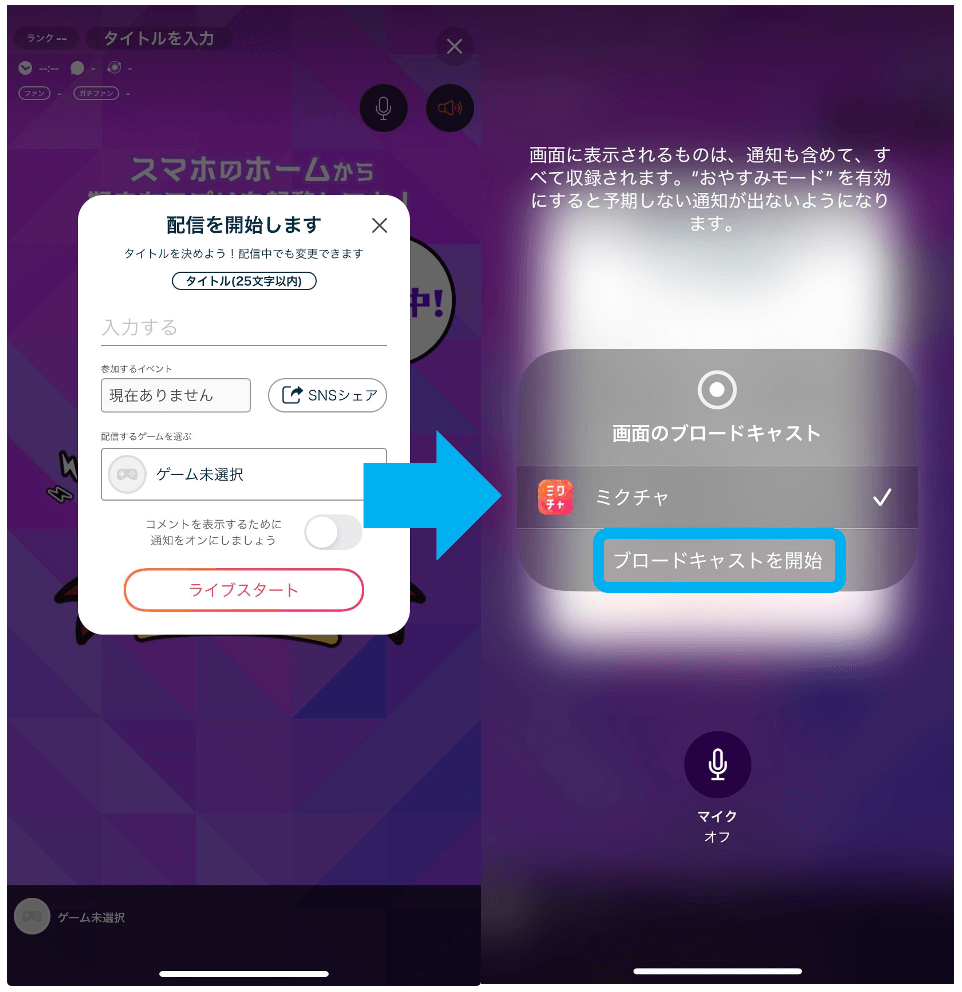
動画投稿の場合
ミクチャには、動画を投稿する機能も存在します。
ホーム画面の下部中央にある「カメラ」ボタンをクリックし、「ムービーを投稿する」を選択します。すると、下記のような画面に移ります。
ここにある編集機能を用いて動画を編集し、誰でも簡単に動画投稿をすることが可能です。
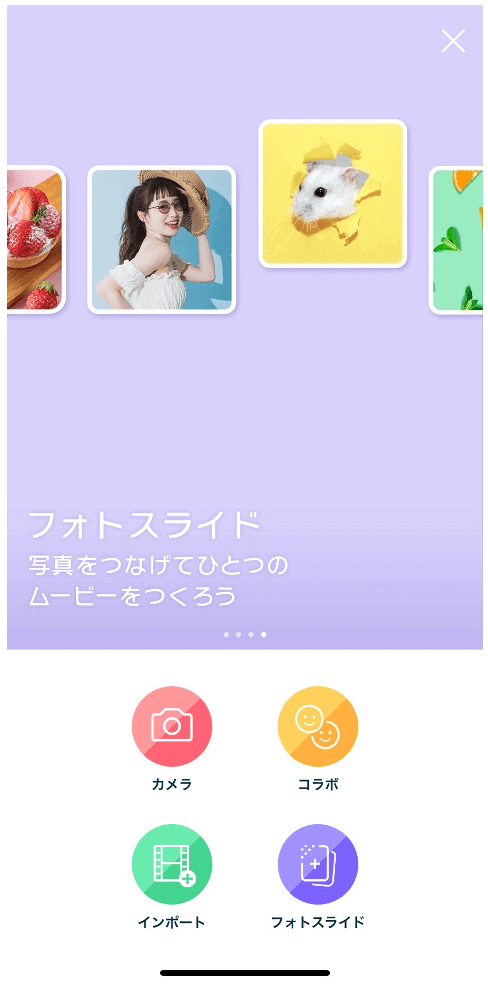
配信中
既に記載しましたが、配信中の画面は配信前の設定画面と同じです。
ゲーム配信の場合も同様であり、基本的にはプレイしているスマホゲームの画面を開いておき、配信を終了する際に再度ミクチャを開き「ブロードキャストを停止」をクリックすれば、配信は終了です。
配信後
配信を終了すると、配信時間や視聴者数、ギフトポイントなどが表示されます。
これにて、ミクチャでの配信は完了です。
ミクチャの使い方に関してよくある質問
まとめ
今回は、ミクチャの始め方や使い方、配信方法を解説しました。
スマホ1台で簡単に利用できるライブ配信アプリ「ミクチャ」。芸能界を目指している人や、そのような人を応援したい方達にはおすすめのアプリです。
興味のある方はぜひ一度、ミクチャを利用してみてください。
この記事が、少しでも皆さんの参考になれば幸いです。
ここまでお読み頂き、ありがとうございました。
アイコン引用:ミクチャ(公式サイト)